ワード簡単作成「親睦会のお知らせ」の第4回目です。
「ワードで簡単レイアウト」で第1回~第5回(最終回)までが見られます。
1 さくらの図を入れます。
1 図を挿入する時はページ一番上の何もない行に文字カーソルをおいてください。
文字カーソルのある場所に目には見えない命令が入ります。決めた位置に入れれば、その行を動かさない限り図が消えたり動いたりという事がなくなります。
2 挿入→図→クリップアートで開いたウインドウの検索窓に「さくら」と入れて→検索
3 さくらの図を選んで右クリック→挿入(同じ絵でなくてもいいです。)
4 図の一部分だけが見えていますか?その画像をクリックすると四角い枠が出るので、そこで右クリック→図の書式設定、さらに詳細設定は(下図の赤で囲んだ部分に注意して設定してください。)

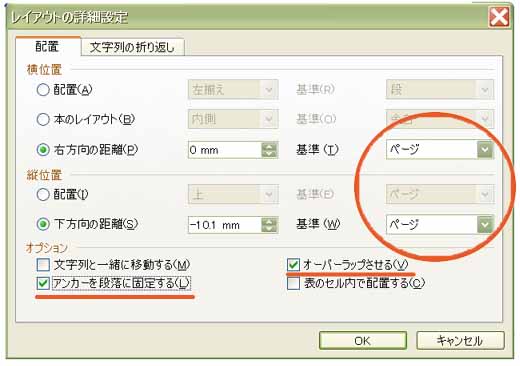
4 全体の絵が見えたらマウスで動かして邪魔にならないところへ置いておきます。
2 角丸四角の枠線をつける。
1 ページ1番上の行に文字カーソルを置く。
2 図ツールバーからオートシェイプ→基本図形→角丸四角形
3 十字カーソルが出るのでマウスを動かし全体を囲むようにして自由に配置。
4 線上で右クリック→オートシェイプの書式設定レイアウトタブはさくらの時と同じですが配置は背面を選択。色と線は下図のように設定します。

3 図の拡大と回転
1 桜を右角に配置し適当な大きさに拡大します。
2 上部にある緑の円にマウスをあてると上に丸矢印が出ます。丸矢印をぐるっと動かして桜が斜めになるように回転させます。四角の枠をはみ出すように配置すると目立ちますよ。
次回は最終回、時計と吹き出しを入れて完成です。
第5回目へ
「ワードで簡単レイアウト」で第1回~第5回(最終回)までが見られます。
1 さくらの図を入れます。
1 図を挿入する時はページ一番上の何もない行に文字カーソルをおいてください。
文字カーソルのある場所に目には見えない命令が入ります。決めた位置に入れれば、その行を動かさない限り図が消えたり動いたりという事がなくなります。
2 挿入→図→クリップアートで開いたウインドウの検索窓に「さくら」と入れて→検索
3 さくらの図を選んで右クリック→挿入(同じ絵でなくてもいいです。)
4 図の一部分だけが見えていますか?その画像をクリックすると四角い枠が出るので、そこで右クリック→図の書式設定、さらに詳細設定は(下図の赤で囲んだ部分に注意して設定してください。)

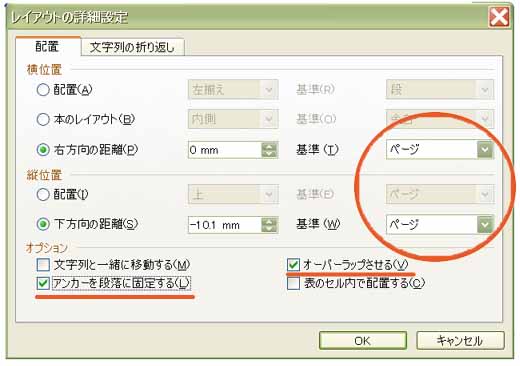
4 全体の絵が見えたらマウスで動かして邪魔にならないところへ置いておきます。
2 角丸四角の枠線をつける。
1 ページ1番上の行に文字カーソルを置く。
2 図ツールバーからオートシェイプ→基本図形→角丸四角形
3 十字カーソルが出るのでマウスを動かし全体を囲むようにして自由に配置。
4 線上で右クリック→オートシェイプの書式設定レイアウトタブはさくらの時と同じですが配置は背面を選択。色と線は下図のように設定します。

3 図の拡大と回転
1 桜を右角に配置し適当な大きさに拡大します。
2 上部にある緑の円にマウスをあてると上に丸矢印が出ます。丸矢印をぐるっと動かして桜が斜めになるように回転させます。四角の枠をはみ出すように配置すると目立ちますよ。
次回は最終回、時計と吹き出しを入れて完成です。
第5回目へ




















※コメント投稿者のブログIDはブログ作成者のみに通知されます